Contrôle Parental d'Orange (PC) : ajouter et supprimer un utilisateur
Le mode multi-utilisateurs du Contrôle Parental vous permet de filtrer les contenus accessibles sur internet en fonction de la personne utilisant l'ordinateur. Voici la marche à suivre pour ajouter un utilisateur, supprimer un utilisateur et connecter ou déconnecter un compte utilisateur.
Avant de commencer
Vous devez :
Ajouter un utilisateurCliquez sur l’icône + pour ajouter un utilisateur. |
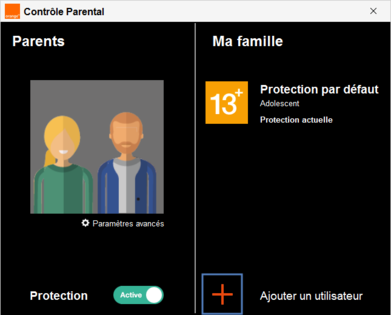 |
Ajouter un compte utilisateur
|
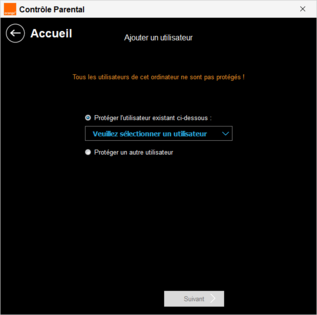 |
Définir le profil de l'utilisateurcette étape ne s'affiche que si vous avez choisi de créer un compte local au Contrôle Parental.
|
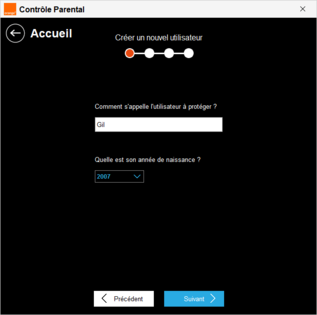 |
Choisir le niveau de filtrage
|
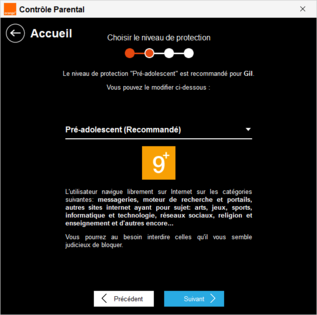 |
Paramétrer la restriction internet
|
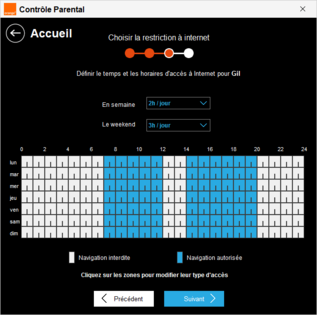 |
Choisir le mot de passe utilisateurcette étape ne s'affiche que si vous avez choisi de créer un compte local au Contrôle Parental.
Le mot de passe d'un compte utilisateur permet à l'utilisateur de se connecter à son compte Contrôle Parental avant d'accéder à internet. Si vous avez créé un compte utilisateur Contrôle Parental sur un profil Windows de l'ordinateur, ce mot de passe n'est pas nécessaire. En effet, l’utilisateur est automatiquement protégé par le Contrôle Parental à l'ouverture de sa session Windows. |
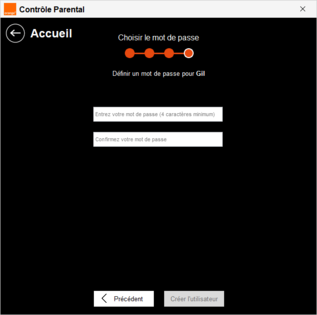 |
Visualiser l'utilisateurLe compte créé apparaît dans la liste des utilisateurs sur la fenêtre principale du logiciel. Vous pouvez ajouter d’autres utilisateurs en suivant la même procédure. |
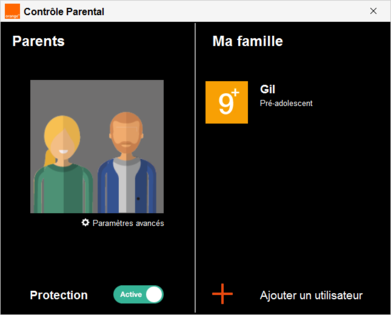 |
Avant de commencer
Vous devez :
Accéder aux paramètres du compte utilisateurSélectionnez le compte utilisateur souhaité. |
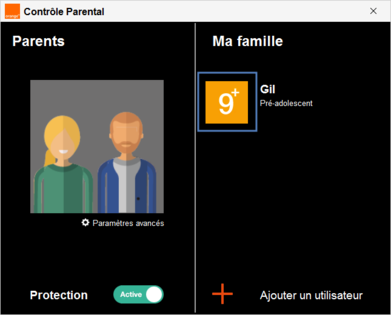 |
Supprimer un compte utilisateurCliquez sur Supprimez l'utilisateur. |
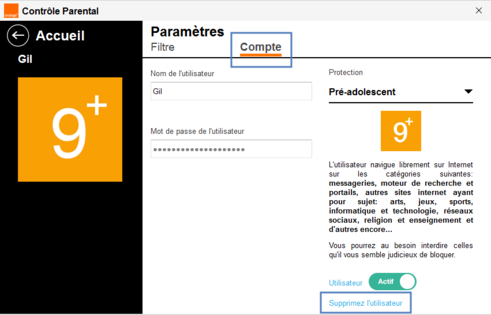 |
Confirmer la suppression du compteCliquez sur Oui pour valider. |
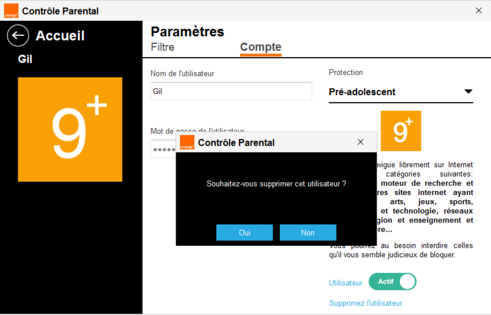 |
Avant de commencer
Vous devez :
- Avoir installé le logiciel Contrôle Parental.
- Avoir créé un utilisateur sur compte local du logiciel.
si vous avez créé un compte utilisateur associé à un utilisateur existant sur votre système Windows, l'utilisateur est protégé dès qu’il se connecte sa session Windows.
Ouvrir le logiciel
Remarque : vous pouvez également ouvrir le Controle Parental en double cliquant sur l'icône présente sur le bureau de Windows.
|
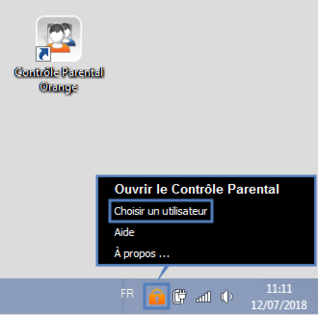 |
Choisir un utilisateur
|
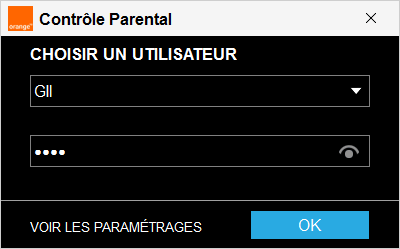 |
Utilisateur connectéUne fois le mot de passe vérifié par le Contrôle Parental, l’utilisateur peut naviguer sur internet avec les règles de filtrages définies dans son compte. L’icône d'état du logiciel, dans la barre de tâches, correspond correspond à présent au niveau de filtrage utilisé. |
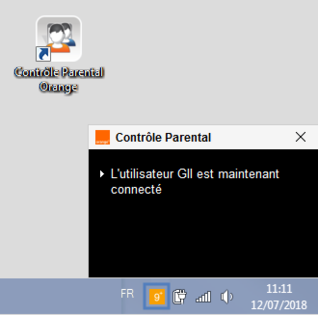 |
Déconnecter l'utilisateurCliquez sur l’icône d'état du logiciel présente dans la barre de taches. Sélectionnez Déconnecter pour quitter le compte utilisé. Le logiciel repasse automatiquement en l’état « en attente d’identification ». |
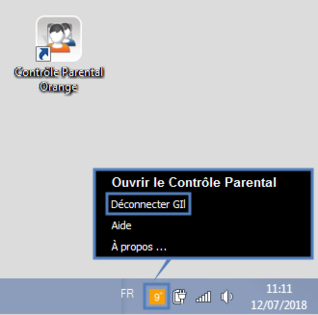 |
Avez-vous trouvé cet article utile ?
Votre avis est traité de façon anonyme, merci de ne pas communiquer de données personnelles (nom, mot de passe, coordonnées bancaires...)
Besoin de contacter le service client ou d'une aide supplémentaire ? Rendez-vous sur "Aide et contact"
Votre avis est traité de façon anonyme, merci de ne pas communiquer de données personnelles (nom, mot de passe, coordonnées bancaires...)
Besoin de contacter le service client ou d'une aide supplémentaire ? Rendez-vous sur "Aide et contact"